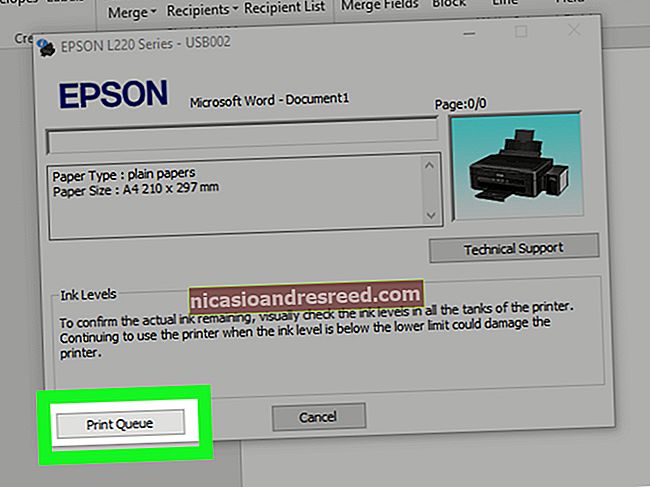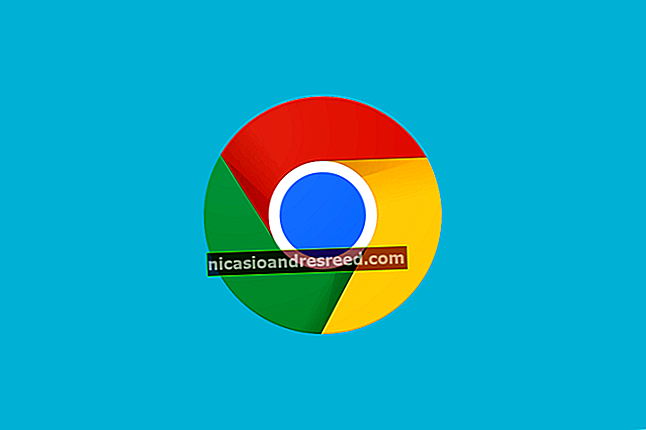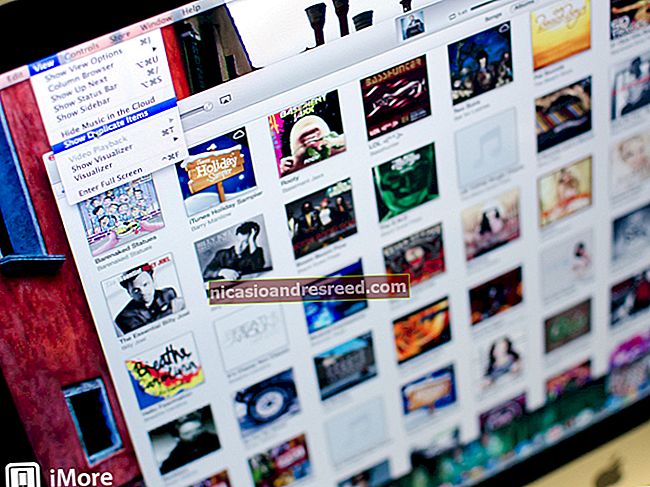اپنے گندے ڈیسک ٹاپ کمپیوٹر کو اچھی طرح کیسے صاف کریں

بالکل اسی طرح جیسے آپ کی کار ، اپنے گھر اور یہاں تک کہ آپ کے جسم کی طرح ، آپ کے کمپیوٹر کو ہر وقت اور اچھی طرح سے صاف ستھری صفائی کی ضرورت ہوتی ہے تاکہ دھول بننے اور زیادہ گرمی کو روکا جاسکے۔ پی سی کی صفائی کرنا آسان ہے اور اس میں صرف 20 منٹ لگتے ہیں ، لہذا آج ہم آپ کے ڈیسک ٹاپ کمپیوٹر کے اندرونی کو مؤثر طریقے سے صاف کرنے کا احاطہ کرنے جارہے ہیں۔
ایڈیٹر کا نوٹ: اس مضمون میں بتایا گیا ہے کہ کس طرح کمپیوٹر کیس میں ہر چیز کو مکمل طور پر صاف کرنا ہے۔ اگر ضروری نہیں ہے تو آپ کو رام اور ویڈیو کارڈ کو ہٹانے کی ضرورت نہیں ہے۔ ہم مستقل طور پر آپ کے کمپیوٹر کی صفائی کی سفارش کرتے ہیں۔
مجھے کتنی بار اپنے کمپیوٹر کو صاف کرنا چاہئے؟
اپنے ماحول کے لحاظ سے ، آپ کو کم سے کم کثرت سے اپنے کمپیوٹر کو صاف کرنے کی ضرورت پڑسکتی ہے۔ کمپیوٹر پلیسمنٹ ایک اہم متغیر ہے۔ اپنے کمپیوٹر کو فرش پر رکھنے سے دھول ، بالوں ، جلد کے خلیات ، اور قالین کے ذرات کو اندر سے آسانی سے اندر آنے کا موقع ملتا ہے۔ اگر آپ اپنے کمپیوٹر کو فرش سے اوپر رکھتے ہیں تو — کہتے ہیں ، اپنی ڈیسک پر — ذرات اندر جانے کا کم خطرہ رکھتے ہیں۔
اگر آپ اپنے کمپیوٹر کے قریب سگریٹ نوشی کرتے ہیں تو ، ٹار ، راکھ اور دیگر گن آپ کے کمپیوٹر کے شائقین اور اندر کی سطحوں پر استقامت پیدا کرسکتے ہیں۔ ہر 6 ماہ میں آپ کے کمپیوٹر سے ان چیزوں کو چھڑکنا آپ کے کمپیوٹر کی کارکردگی کو بڑھا سکتا ہے۔
اگر آپ بہتے ہوئے پالتو جانوروں کے مالک ہیں تو ، آپ اپنے کمپیوٹر کو زیادہ بار صاف کرنا چاہتے ہیں۔ آپ کے کمپیوٹر کا اندرونی حصہ مداحوں اور آپ کے کمپیوٹر کے دیگر شعبوں میں بھی اتنا ہی حساس ہے۔
مختصر یہ کہ اگر آپ اپنے کمپیوٹر کو فرش سے دور رکھتے ہیں تو تمباکو نوشی نہ کریں اور پالتو جانور نہ بچائیں تو آپ شاید ہر سال ایک بار اپنے کمپیوٹر کی صفائی سے دور ہوسکتے ہیں۔ اگر ان میں سے کسی چیز کا آپ سے تعلق ہے تو ، آپ ہر 6 ، یا اس سے بھی 3 ماہ بعد اپنے کمپیوٹر کو صاف کرنا چاہتے ہیں۔ اور ، ہمیشہ کی طرح ، اگر آپ کا کمپیوٹر معمول سے زیادہ گرم ہونا شروع ہوتا ہے تو ، کسی بھی دھول یا بالوں کی تعمیر کے لئے اسے کھولیں اور پھر اسے صاف کریں۔
تیاری

اپنے کمپیوٹر کے چلتے وقت یا اس کے ساتھ جڑی ہوئی کسی کیبلز کے ساتھ مت کھولیئے۔ USB کے کیبلز ، آڈیو کیبلز ، ویڈیو کیبلز ، اور جیسے تمام پریانگوں کو ہٹانا ہمیشہ محفوظ ہےخاص طور پر بجلی کی کیبل ہاں ، بجلی کی کیبل کو منسلک رکھنے سے پی سی کی بنیاد ہوتی ہے اور معاملے میں کام کرتے وقت اسے مربوط چھوڑنا اکثر ٹھیک ہے۔ لیکن ، جب تک کہ اجزاء کو طاقت مل رہی ہو تو ، ڈبے میں بند ہوا سے نمی کی چھوٹی سی کھوج بھی پریشانی کا باعث بن سکتی ہے۔
اگلا ، اپنے کمپیوٹر کو ایک اچھی طرح سے ہوادار علاقے جیسے اپنے گھر کے پچھواڑے یا گیراج میں منتقل کریں۔ اس پر خاص طور پر غور کرنا ضروری ہے کہ آیا آپ کے کمپیوٹر نے بہت زیادہ دھول بنائی ہے جو ہر طرف پھیل رہی ہے۔ اس تمام پرانے ، جمع ہونے والی مٹی کا سانس لینا آپ کے لئے اچھا نہیں ہے اور اگر آپ کسی بند جگہ میں ہیں تو ، خاک آپ کے سامان پر دوبارہ بسنے والی ہے — اس میں آپ کے کمپیوٹر سمیت۔
اگر آپ کی جگہ محدود ہے تو کوئی خلا رکھنا یقینی بنائیں (نہیں کمپیوٹر کے اندر کی صفائی کے لئے؛ جلد ہی اس کے بارے میں مزید) جلد صاف کرنے کے ل nearby بعد میں۔ اور اگر آپ مٹی کو سانس لینے سے پریشان ہیں تو ، آپ ہمیشہ اپنے مقامی ہارڈ ویئر اسٹاپ پر dust 5 سے کم قیمت پر سستے دھول ماسک لینے کے ل stop رک سکتے ہیں۔
اپنے اوزار جمع کریں

متعلقہ:جیک کرنے کا طریقہ پوچھیں: آپ کو کبھی بھی اپنے کمپیوٹر کو کیوں نہیں خالی کرنا چاہئے ، جلانے کے ل Books کتابیں تبدیل کرنا اور ایک کی بورڈ کے ذریعہ ایک سے زیادہ کمپیوٹرز کو کنٹرول کرنا ہے۔
اپنے کمپیوٹر کا معاملہ کھولنا شروع کرنے سے پہلے ، آپ کو اپنے صفائی کے اوزار جمع کرنے کی ضرورت ہوگی۔ ہم انتہائی مشورہ دیتے ہیں کہ آپ کے کمپیوٹر کے اجزاء کو خاک میں صاف کرنے کے لئے کسی ویکیوم کا استعمال نہ کریں۔ یہ ایک مستحکم تعمیر تشکیل دے سکتا ہے اور ممکنہ طور پر آپ کے مدر بورڈ ، ویڈیو کارڈ اور دیگر مقامات پر اہم بجلی کے اجزاء بھون سکتا ہے۔ یہ صرف ایک برا خیال ہے ، لہذا خود کو تکلیف سے بچائیں اور ایک سکیڑا ہوا ہوا اٹھاسکیں۔
اس نے کہا ، اگر آپ اپنے کمپیوٹر کو اندر سے مٹا رہے ہیں تو خلاء کام آسکتا ہے۔ ویکیوم چلائیں اور نلی کو قریب — پر رکھیںچھو نہیںآپ کا پی سی ویکیوم نلی کی سمت میں پی سی کے باہر دھول اڑائیں ، تاکہ خلا اس میں سے بیشتر کو چوس سکے۔
آپ کو اپنے کمپیوٹر کو صاف کرنے کے لئے کچھ ٹولز درکار ہوں گے۔
- ہارڈ ویئر سیٹ جس میں سکرو ڈرائیور شامل ہیں
- کمپریسڈ ہوا کا کر سکتے ہیں
- صاف کرنے والا کپڑا
- زپ تعلقات (اختیاری)
- کینچی (اختیاری)
- کپاس جھاڑو (اختیاری)
- حرارتی پیسٹ (اختیاری)
- پنسل یا قلم (اختیاری)
ہمارے ایک قارئین ، کارلوس نے مشورہ دیا ہے کہ دھول کو اڑانے کے لئے ایک چھوٹا سا پینٹ برش استعمال کریں جہاں کمپریسڈ ہوا صرف نہیں پہنچ سکتی ہے۔ ان میں سے کچھ ٹولز اختیاری ہیں ، لہذا اگر آپ کے پاس یہ نہ ہو تو دباؤ نہ ڈالو۔ ہمارے پاس صرف کچھ لوگ تھے ، اور پھر بھی ایک عمدہ کام کرنے میں کامیاب رہے۔
اپنا کیس کھولیں

اب جب آپ ایک اچھے ہوادار علاقے میں ہیں جہاں آپ کے تمام اوزار جمع ہوچکے ہیں ، تو ہم آپ کے کمپیوٹر کا معاملہ کھول کر تیاری کا عمل شروع کرسکتے ہیں۔ کمپیوٹر کے تمام معاملات مختلف ہیں۔ اگر آپ نے پہلے کبھی نہیں کھولا ہے اور اسے کھولنے میں پریشانی ہو رہی ہے تو ، اپنے کمپیوٹر کے دستی سے مشورہ کریں یا خاص طور پر اپنے ماڈل کو کھولنے کے بارے میں ہدایت نامہ کے لides آن لائن تلاش کرنے کی کوشش کریں۔
ہم جس کیس کا استعمال کررہے ہیں وہ سگما لونا ڈبلیو بی ہے ، اور ، زیادہ تر معاملات کی طرح ، یہ بھی دو سکرو کھولنا ہے ، اور پھر سائیڈ پینل کو باہر کی طرف سلائیڈنگ کرنا ہے۔ نوٹ کریں کہ اگر آپ کے سائیڈ پینل میں منسلک پنکھا ہے تو ، آپ کو پینل کو مکمل طور پر آف کرنے کے لئے پاور کیبلز کو منقطع کرنا پڑسکتا ہے۔

صفائی ستھرائی کے عمل کو آسان بنانے کے ل any ، بہتر ہے کہ کسی ایسے اجزا کو استعمال کریں جو آسانی سے ختم ہوسکے۔ زیادہ تر ڈیسک ٹاپ کمپیوٹر آپ کو رام لاٹھیوں ، ویڈیو کارڈز اور ہارڈ ڈرائیوز کو ہٹانے کی اجازت دیتے ہیں۔ آپ کو ایسا کرنے کی ضرورت نہیں ہے ، لیکن اگر آپ ایسا کرتے ہیں تو آپ اور زیادہ اچھی طرح صاف کرسکتے ہیں۔

ہم آپ کے سی پی یو کو ہٹانے کی تجویز نہیں کرتے ہیں کیونکہ تھرمل پیسٹ جو گرمی کو پروسیسر کے اوپری حصے سے پنکھے میں منتقل کرنے کے لئے استعمال ہوتا ہے جب بھی مداح کو ہٹایا جاتا ہے اس کو تبدیل کرنے کی ضرورت ہوتی ہے۔ اگر آپہیں تھرمل پیسٹ سے لیس ہو اور اپنے سی پی یو کو ختم کرنا چاہتے ہو ، بس اپنے سی پی یو میں پرانے تھرمل پیسٹ کو شراب نوشی اور نرم کپڑے سے صاف کریں۔ اس کے بعد اپنے کمپیوٹر کی صفائی کرانے کے بعد تھرمل پیسٹ کا تازہ کوٹ لگائیں۔
زیادہ تر لوگوں کو اپنے سی پی یو اور سی پی یو فین کو ہٹانے کی ضرورت نہیں ہوگی۔ کسی بھی دھول کے بموجب سی پی یو ساکٹ میں داخل ہونے پر غور کرنا کوئی معنی نہیں رکھتا۔ پھر ، اگر آپ اپنے کمپیوٹر کی صفائی کررہے ہیں تو ، کیوں نہیں؟ انتخاب آپ کا ہے.
صفائی

صفائی ستھرائی کے عمل کو شروع کرنے کے ل begin ، ابھی ابھی ہم نے جس پردییوں کو ہٹایا ہے اس سے شروع کریں۔ اپنی سکیڑا ہوا ہوا کو پکڑو اور بہت سارے دھول بننے والے علاقے میں ہوا کے پھٹ کو چھوڑنے کے لئے ٹرگر کو پکڑو۔ ہم ایک پرانا ویڈیو کارڈ صاف کررہے ہیں جس پر کبھی زیادہ توجہ نہیں ملی ، لہذا ڈی ویوی بندرگاہوں کے گرد کچھ دھول کھانچے جمع ہوگئے۔ اگر آپ مداحوں سے ویڈیو کارڈ صاف کررہے ہیں تو ، جب آپ سکیڑا ہوا ہوا اڑا رہے ہیں تو آپ بلیڈ کو گھومنے سے روکنے کے لئے قلم یا پنسل کا استعمال کرسکتے ہیں۔
اگلا ، ہم کمپیوٹر کیس کے اندر چلے جاتے ہیں۔ دھول کے کسی ذرات کو دور کرکے شروع کریں جس میں رام سلاٹس کے اندر راستہ مل گیا ہو۔ اپنی سکیڑا ہوا ہوا کو لے لو ، اس کا مقصد رام سلاٹ پر رکھیں ، ٹرگر کو پکڑیں ، اور اسے پوری سلاٹ سے نیچے لے جائیں۔ اپنے کمپیوٹر کے معاملے میں ہر سلاٹ کے ل this اسے دہرائیں۔

اب ہم اندر کے بڑے سامان جیسے آپ کے سی پی یو فین اور بجلی کی فراہمی یونٹ کی طرف بڑھیں گے۔ ایک بار پھر ، یہ تجویز کیا جاتا ہے کہ بلیڈوں کو کتائی سے روکنے کے ل fans مداحوں کی صفائی کرتے وقت ایک قلم یا پنسل استعمال کریں۔ دھول کے کسی بھی ذرات کو اڑانے کے ل your اپنی سکیڑا ہوا کا استعمال کریں۔

دھول کے ذرات کو چپکنے کے لئے آپ بلیڈ کے خلاف جھاڑو دے کر پنکھے صاف کرنے کے لئے روئی جھاڑی کا استعمال بھی کرسکتے ہیں۔ یہ تھوڑا سا تکلیف دہ ہے ، لیکن آخر میں یہ ایک اچھا ، صاف ستھرا پرستار بناتا ہے۔
بلاشبہ آپ کے معاملے کے نیچے دھول کی تعمیر ہوگی۔ آپ اپنی سکیڑا ہوا ہوا سے دھول اڑانے کے ساتھ شروع کرسکتے ہیں۔ اگر اب بھی اس معاملے میں دھول پھنسی ہوئی ہے ، تو آپ اسے صاف کرنے کے لئے نم کپڑے استعمال کرسکتے ہیں۔ یقینی بنائیں کہ آپ کا کپڑا نہیں ہےگیلا، لیکننم. اپنے معاملے کی تمام نشانیوں کے لئے اس مرحلے کو دہرائیں۔

آخر میں ، کسی دوسرے مداحوں ، بندرگاہوں ، یا دیواروں کو صاف کرنا نہ بھولیں جیسا کہ اوپر بتایا گیا ہے۔

اگر آپ کو کوئی ایسا پرستار مل گیا ہے جو خاص طور پر بند ہو گیا ہے تو ، بلیڈوں کو صاف کرنے کے لئے تھوڑا سا آئسوپروپائل الکحل کے ساتھ روئی کی جھاڑی کا استعمال کرنے سے نہ گھبرائیں۔ مداحوں کو یہ یقینی بنانے کے لئے فوری سپن دیں کہ صفائی کے بعد بلیڈ آزادانہ طور پر حرکت کرتے ہیں۔ اگر وہ نہیں کرتے ہیں تو ، ان مداحوں کو تبدیل کرنا اور بہتر بنانا شاید بہتر ہے۔
ڈیکلوٹرنگ کیبلز (اختیاری)

یہ اگلا مرحلہ اختیاری ہے اور کسٹم بلٹ کمپیوٹرز کیلئے تجویز کیا جاتا ہے۔ پیشہ ورانہ طور پر تیار کردہ کمپیوٹرز کے برعکس ، کسٹم بلٹ کمپیوٹر اچھالے ہوئے کیبلنگ کے ساتھ نہیں پہنچتے جو بالکل ٹھیک فٹ بیٹھتا ہے۔ اپنے معاملے کو زیادہ محفوظ اور منظم بنانے کا بہترین طریقہ زپ تعلقات کا استعمال ہے۔ آپ یہ بھی نہیں چاہتے ہیں کہ اگر آپ کا سی پی یو پرستار یا کوئی دوسرا مداح کیبلوں پر کھینچیں تو ان کو صاف ستھرا نہیں لیا جاتا ہے۔
شروع کرنے کے ل you آپ کو زپ تعلقات کی ایک پیکٹ کی ضرورت ہوگی۔ اس سے کوئی فرق نہیں پڑتا کہ وہ کس سائز یا رنگ کے ہیں ، جب تک کہ وہ آپ کے تمام کیبلز کے آس پاس فٹ ہوجائیں۔ ہم 4 انچ زپ تعلقات استعمال کریں گے۔

ان تمام کیبلز کو منسلک کرکے شروع کریں جنہیں باندھنے کی ضرورت ہے۔ یہ ضرور لکھیں کہ وہ بعد میں حوالہ کے لئے کس طرح جڑے ہوئے تھے اور تصویر کھنچوائیں۔

جب آپ کے ل a کیبل یا سیٹ کیبلز اپنی پسند کے مطابق بنائے جائیں تو ، اس کے گرد زپ ٹائی لپیٹیں اور فاسٹنر کے ذریعے پتلی سرے کو چلائیں۔ پھر زپ ٹائی کو پتلی سرے کو کھینچ کر سخت کرو جب تک کہ آپ اسے مزید سخت نہیں کرسکتے ہیں۔ اپنی قینچی پکڑو اور زیادتی کاٹ دو۔

زیادہ سے زیادہ کیبلز کے لئے اس اقدام کو دہرائیں۔ اس کے بعد آپ ان کو دور کرسکتے ہیں تاکہ ان کی مرئیت کم ہو اور اپنے کمپیوٹر کی ہمت کو صاف ستھرا نظر دے سکیں۔
اس کے بعد

اپنی کیبلز کو ان کے صحیح ساکٹ میں پلگ ان کریں۔ اگر آپ کو یاد نہیں ہے کہ ہر کیبل کہاں جاتی ہے تو پہلے سے اپنے دستاویزات یا تصاویر کا حوالہ لیں۔ یہ بھی یاد رکھیں کہ کسی بھی ہٹائے ہوئے پردے ، جیسے کہ ویڈیو کارڈ یا رام کی لاٹھی ، ان کی مناسب ساکٹ میں واپس رکھنا۔
آپ کا کمپیوٹر ، اندر اور باہر ، اتنا ہی اچھا نظر آنا چاہئے جتنا نیا۔ ہم نے اپنے کمپیوٹر کو دھول ، بالوں ، جلد کے ذرات اور بہت کچھ چھٹکارا دے دیا ہے۔ آپ کی کیبلز کو صاف ستھرا انتظام کیا جانا چاہئے اور پرستاروں اور دیگر حساس آلات کی راہ سے دور ہونا چاہئے۔ اگر آپ کو پہلے ہیٹنگ کے مسائل درپیش تھے ، آپ کو یہ معلوم ہونا شروع ہوجائے گا کہ یہ ماضی کی بات ہے۔ اور اس کارکردگی کو برقرار رکھنے کے لئے ہر 3 سے 6 ماہ بعد اپنے کمپیوٹر کو صاف کرنا نہ بھولیں!